如果您的电脑没有声音了,就可以尝试一下安装声卡驱动,然后就电脑没有声音的问题大概就可以解决了。但是很多用户都不知道怎么安装声卡驱动,所以今天小编就为大家带来了安装声卡驱动的详细步骤。下面来看看windows10声卡驱动怎么安装的教程,大家一起来学习一下吧。
1、右击计算机,点击“管理”。

2、打开“设备管理器”。
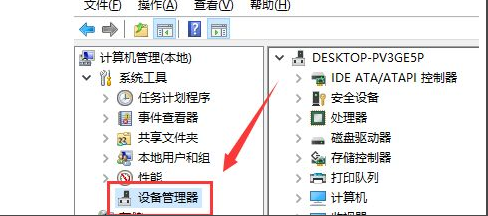
3、点击“声音、视频游戏控制器”。
win10系统下载需要多大内存
win10系统下载对于电脑有一定的配置要求,有些网友想要给电脑安装win10系统,但是不知道win10系统下载需要多大内存,能不能安装.下面小编就给大家介绍下win10系统内存配置要求情况.

4、右击realtek audio。
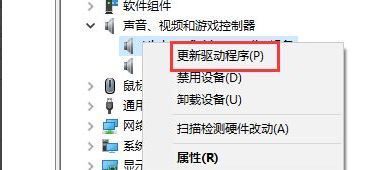
5、点击“更新驱动程序”即可。

以上就是windows10声卡驱动怎么安装的教程啦,希望能帮助到大家。
以上就是电脑技术教程《windows10声卡驱动怎么安装》的全部内容,由下载火资源网整理发布,关注我们每日分享Win12、win11、win10、win7、Win XP等系统使用技巧!win10笔记本电脑开机密码忘记了怎么办
有网友想通过给win10笔记本电脑设置开机密码来保护电脑信息安全,结果却自己忘记win10笔记本开机密码进不去.那么电脑开机密码忘记了怎么办?下面就教下大家重置win10开机密码的方法.






